标签:cal 生效 编辑 执行 vim pat 配置 服务器 无效
1 下载ActiveMQ 前往Apache官方网站或者直接引擎搜索 ActiveMQ即可,点击对应的OS版本进行下载操作
http://activemq.apache.org/components/classic/download/
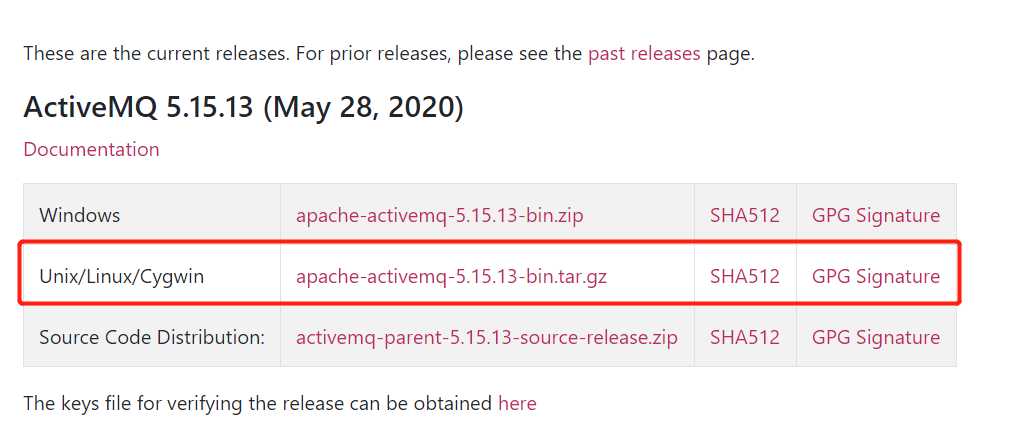
2 解压缩ActiveMQ安装包至对应目录中
如下图所示:我们使用xftp将activemq的tar包发送至linux服务器上的opt文件夹下(也可以放在自定义的目录中)
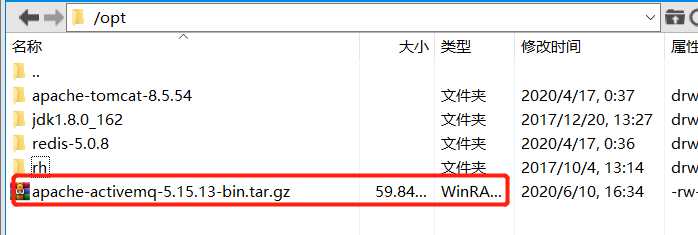
解压缩tar包如下图所示:
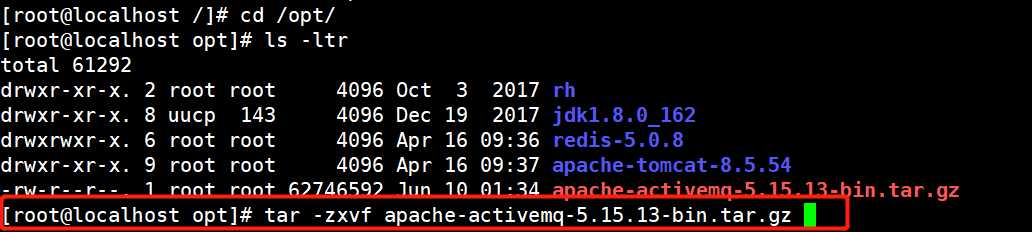
解压tar包如下命令:
[root@localhost opt]# tar -zxvf apache-activemq-5.15.13-bin.tar.gz
命令执行成功之后,再次查看一下opt下的目录列表如下所示:
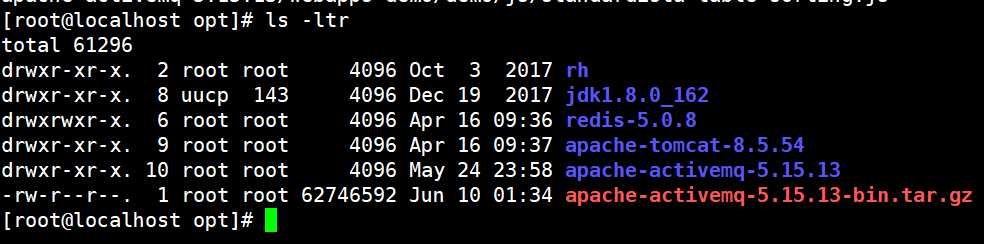
至此,ActiveMQ的包已经被正确解压缩。
3 配置ActiveMQ-linux环境变量 (此步骤可选项)
在没有设置环境变量的情况下,我们在系统的任意目录下执行 启动activemq的脚本是无效的 如下所示
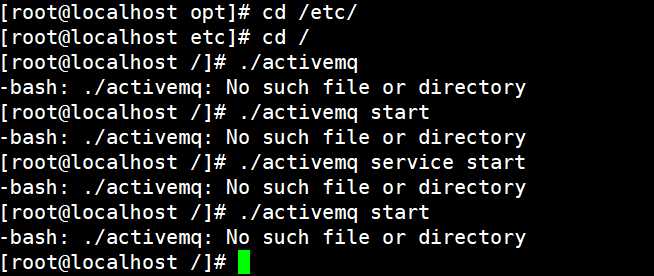
环境变量的含义是,在系统中的任意位置中,都可以找到我们需要执行的命令或者是可执行文件,所以,为了便于使用,还需要设置环境变量,步骤如下:
在任意目录下执行 如下shell命令
[root@localhost /]# vim /etc/profile
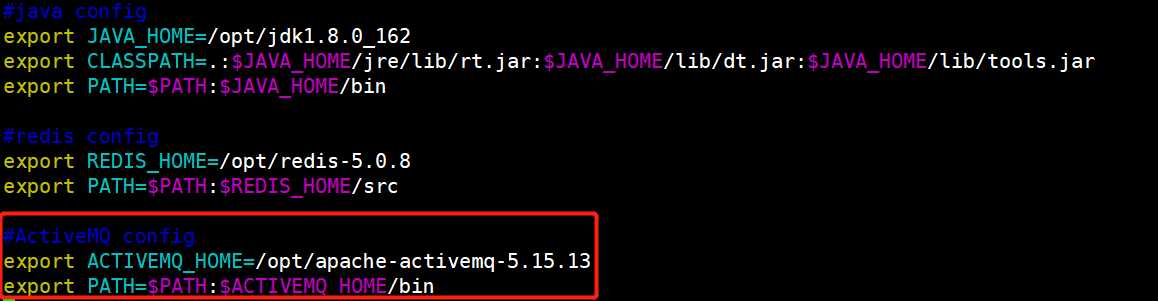
编辑profile文件,加入红框中的设置即可
#ActiveMQ config export ACTIVEMQ_HOME=/opt/apache-activemq-5.15.13 export PATH=$PATH:$ACTIVEMQ_HOME/bin
最后运行 如下命名,配置文件生效
[root@localhost /]# source /etc/profile
4 测试ActiveMQ环境变量
在系统的任意目录下均可使用 activemq脚本进行启动以及停止,如下图所示:

5 访问ActiveMQ控制台
输入:http://服务器IP:8161/ 即可
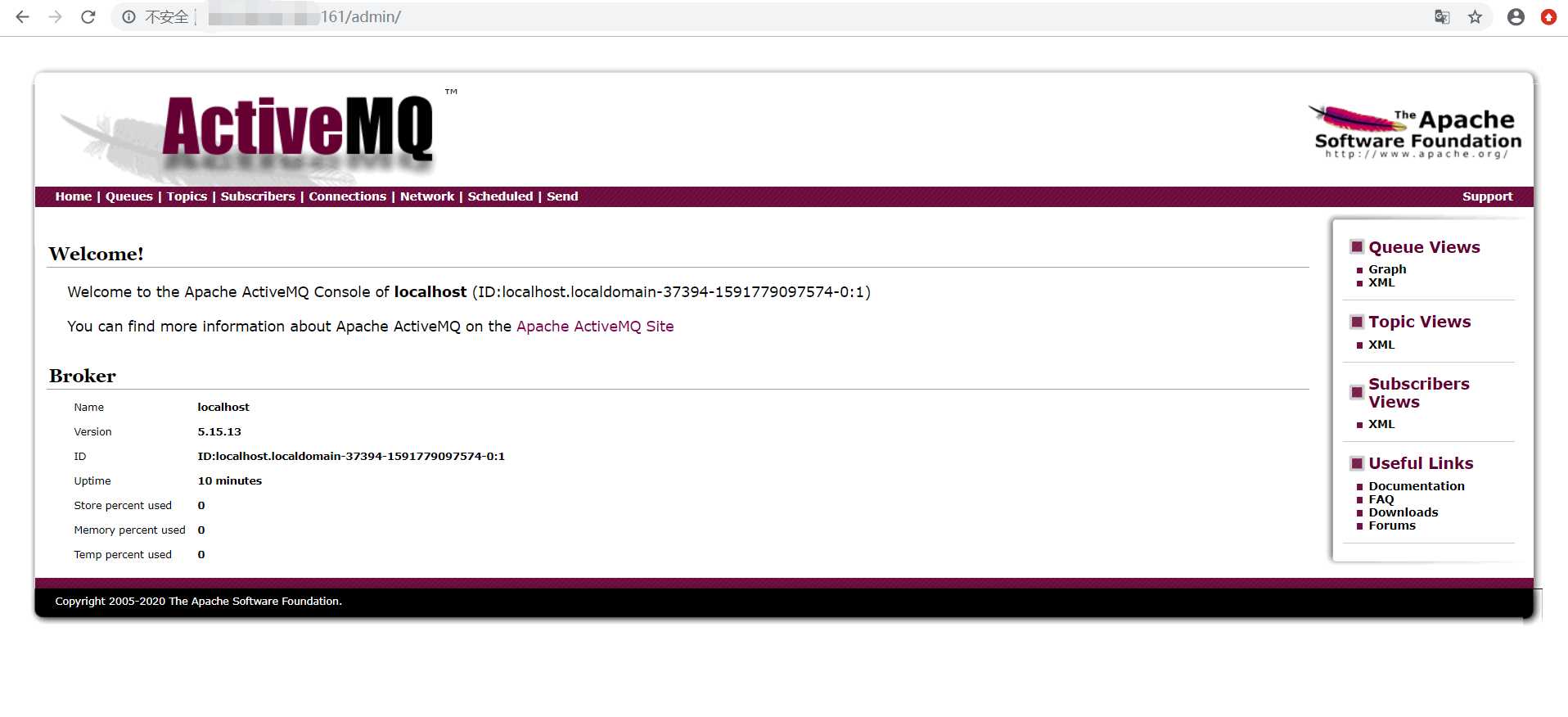
附:
若无法访问web控制台,需要执行以下命令关闭防火墙
/sbin/iptables -I INPUT -p tcp --dport 8161 -j ACCEPT&&/etc/init.d/iptables save&&service iptables restart&&/etc/init.d/iptables status
/sbin/iptables -I INPUT -p tcp --dport 61616 -j ACCEPT&&/etc/init.d/iptables save&&service iptables restart&&/etc/init.d/iptables status
8161:控制台端口
61616:通信端口
标签:cal 生效 编辑 执行 vim pat 配置 服务器 无效
原文地址:https://www.cnblogs.com/newloft/p/13066842.html